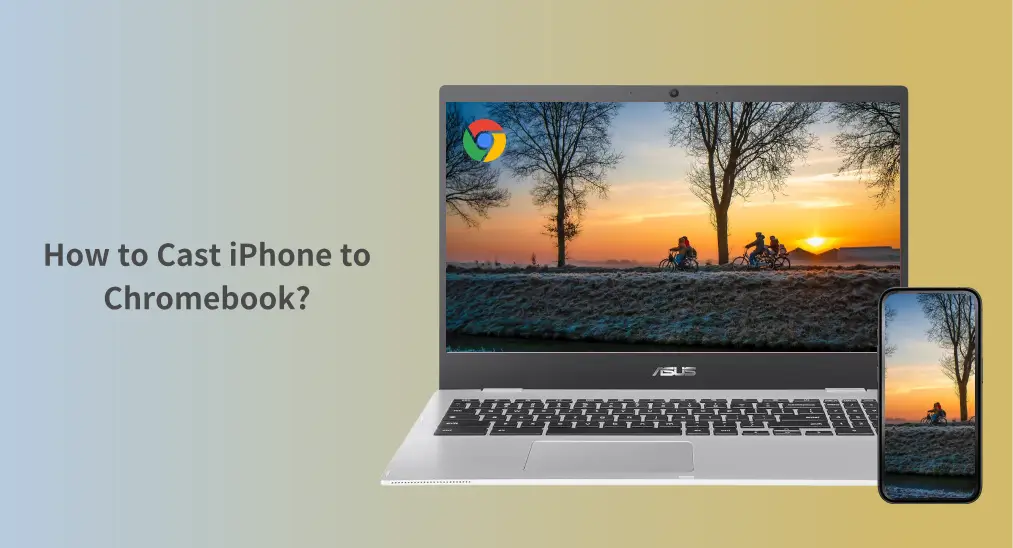
Learning como transmitir iPhone para Chromebook pode ajudar você a compartilhar a tela do seu iPhone para apresentações, vídeos ou até mesmo jogos. Embora os Chromebooks e iPhones operem em sistemas diferentes, ainda existem maneiras de conectá-los. Este guia mostrará como fazer o espelhamento de tela do iPhone para o Chromebook usando métodos simples. Continue lendo para aprender como conectar iPhone ao Chromebook e começar a compartilhar sua tela sem problemas.
Índice
É possível fazer o espelhamento de tela do iPhone para o Chromebook?
Ao considerar como usar o AirPlay do iPhone para o Chromebook, é importante saber se os dispositivos suportam o espelhamento de tela. Os Chromebooks, ao contrário dos dispositivos Apple, não suportam nativamente o AirPlay.
No entanto, existem maneiras de contornar isso. Você ainda pode usar aplicativos ou serviços de terceiros, como o Google Meet, para conectar o iPhone ao Chromebook. Essas opções permitem a transmissão do iPhone para o Chromebook, oferecendo flexibilidade no compartilhamento de conteúdo sem a necessidade de software ou hardware especial.
Como transmitir o iPhone para o Chromebook – 4 métodos
Existem várias maneiras de espelhamento de tela do iPhone para o Chromebook. Aqui estão os quatro principais métodos para ajudar você a conectar o iPhone ao Chromebook com facilidade.
Método 1. Use o Google Meet
O Google Meet é uma maneira fácil de espelhamento de tela do iPhone para o Chromebook. Ele permite que você crie uma chamada de vídeo e compartilhe a tela do seu iPhone com os participantes no seu Chromebook. Este método funciona transmitindo a tela via o aplicativo, tornando-o ótimo para apresentações, reuniões ou chamadas de vídeo em grupo.
Aqui está como fazer o espelhamento de tela do iPhone para o Chromebook com o Google Meet:
Paso 1. Abra o Google Meet no seu Chromebook e inicie uma reunião.

Paso 2. Participe da reunião no seu iPhone usando o aplicativo Google Meet.
Paso 3. Toque nos três pontos no canto inferior direito do seu iPhone e selecione Compartilhar tela.
Paso 4. A tela do seu iPhone agora aparecerá no seu Chromebook.
Método 2. Use um Cabo Adaptador
Outra maneira simples de conectar o iPhone ao Chromebook é usando um cabo adaptador. Ao conectar seu iPhone ao Chromebook via um cabo Lightning-para-HDMI ou USB-C-para-HDMI e uma porta HDMI no Chromebook, você pode exibir a tela do seu iPhone diretamente no laptop. Esta opção não requer internet ou software e funciona bem para um espelhamento de tela estável.

Método 3. Use um aplicativo de terceiros.
Para aqueles que buscam mais flexibilidade, aplicativos de terceiros podem facilitar o espelhamento de tela do iPhone para o Chromebook. Aplicativos como AirDroid, LetsView ou ApowerMirror permitem que você compartilhe sem fio a tela do seu iPhone com o Chromebook. Esses aplicativos geralmente exigem que você instale o aplicativo em ambos os dispositivos, mas oferecem recursos adicionais como controle remoto e compartilhamento de arquivos.
Método 4. Use cabo USB
Se você prefere uma conexão direta sem depender de métodos sem fio, você pode fazer o espelhamento de tela do iPhone para o Chromebook com USB. Como espelhar a tela do iPhone para o Chromebook com USB? Usando um cabo USB e um aplicativo de terceiros como ApowerMirror ou VNC Viewer, você pode estabelecer uma conexão com fio entre seus dispositivos.
Esse método garante uma experiência de espelhamento de tela mais estável e rápida, especialmente em áreas com conectividade Wi-Fi fraca.
Como transmitir o iPhone para o PC com Windows
In case you also want to espelhamento de tela do iPhone para um PC com Windows, o processo é bastante semelhante. Uma das melhores maneiras é usando o Aplicativo receptor de espelhamento de tela projetado por BoostVision. Este aplicativo atua como um receptor AirPlay no seu PC com Windows, permitindo que você faça espelhamento de tela do iPhone para o PC, assim como faria em uma Apple TV.

Paso 1. Baixe o aplicativo AirPlay Receiver da Microsoft Store.
Paso 2. Instale o aplicativo no seu PC com Windows.
Paso 3. Abra o aplicativo, e ele começará a procurar dispositivos para conectar.
Paso 4. No seu iPhone, deslize para baixo para abrir a Central de Controle.
Paso 5. Toque Espelhamento e selecione seu PC Windows da lista.
Step 6A tela do seu iPhone agora aparecerá no seu PC com Windows.
Conclusão
Agora que você sabe como compartilhar a tela do iPhone para o Chromebook, você pode escolher entre vários métodos dependendo das suas necessidades. Quer você esteja usando Google Meet, um adaptador, um aplicativo de terceiros ou uma conexão USB, há maneiras de conectar o iPhone ao Chromebook e desfrutar de uma experiência de transmissão tranquila. Seja para trabalho, apresentações ou entretenimento, o espelhamento de tela do iPhone para o Chromebook nunca foi tão fácil.
Como fazer a transmissão do iPhone para o Chromebook FAQ
P: Meu Chromebook pode se conectar ao meu iPhone?
Sim! Chromebooks e iPhones podem se conectar por vários métodos. Embora os Chromebooks não suportem nativamente o AirPlay, existem muitas soluções alternativas para permitir o espelhamento de tela. Você pode usar aplicativos de terceiros, uma conexão direta via USB ou até mesmo o Google Meet para transmissão do iPhone para o Chromebook. Dependendo das suas preferências, cada método oferece seus próprios benefícios para diferentes situações, como espelhamento sem fio ou com fio.
P: Como faço para espelhar meu iPhone no meu Chromebook?
Para espelhar seu iPhone no seu Chromebook, existem várias maneiras de fazer isso. Você pode usar o Google Meet para compartilhar sua tela, conectar um cabo adaptador para uma conexão direta ou instalar aplicativos de terceiros como ApowerMirror ou LetsView para transmitir sua tela sem fio. Para aqueles que desejam uma conexão estável e com fio, usar um cabo USB com um aplicativo compatível é outra opção eficaz.








